Stai cercando una tastiera meccanica o da gaming ma è disponibile solo con layout straniero? Non ti preoccupare, è un fatto che capita molto spesso per questi dispositivi top di gamma, ma non per questo devi abbatterti e rinunciare al tuo acquisto.
La nostra guida ti insegna come installare i diversi layout e come sfruttare per le tue esigenze anche quelli stranieri. Questi gli argomenti che troverai nella pagina:
- Configurare Layout su Windows XP e 7
- Configurare Layout su Windows 10
- Layout italiano
- Layout USA internazionale
- Layout UK esteso
- Layout francese
Configurare un nuovo layout su Windows XP e Windows 7
La procedura come vedrai è molto semplice, in pochi passaggi avrai installato il layout che ti interessa sul tuo sistema operativo Windows XP o 7.
- Vai nel pannello di controllo->opzioni internazionale e della lingua
- in questa finestra troverai tre schede: Opzioni Internazionali, Lingue e Avanzate: scegli “Lingue“.
- Clicca sul pulsante “Dettagli” sulla destra.
- Si aprirà una nuova finestra, dove potrai vedere i servizi installati, ed installare nuove lingue, ad esempio, l’inglese.
- Clicca sul pulsante “Aggiungi“.
- Si aprirà la finestra “Aggiungi lingua di input“.
- Hai due opzioni da definire: la Lingua di input (inglese in questo caso) ed il Layout di Tastiera (regno unito esteso nel nostro caso).
- Conferma il tutto cliccando su “Applica“.
Nota bene: per ogni layout che vorrai aggiungere dovrai sempre selezionare Lingua di input e Layout di tastiera.
Configurare un nuovo layout su Windows 10
Per l’ultimo arrivato tra i sistemi operativi Windows, ovvero la versione 10, la procedura cambia leggermente, diamo un’occhiata:
- Vai nel pannello di controllo->orologio e opzioni internazionali.
- Clicca su “Aggiungi una lingua“.
- Clicca poi su “Opzioni“.
- Si aprirà una nuova finestra, sotto “Metodo di input“, clicca su “Aggiungi un metodo di input”.
- Scegli “Inglese internazionale” dall’elenco e clicca su “Aggiungi“.
- Troverai in alto l’opzione “Lingua di visualizzazione Windows“, a questo punto clicca su “Modifica sostituzione“.
- Si aprirà un altro menù: nella voce “Sostituzione per la lingua di visualizzazione“, scegli “Italiano“, nella voce “Sostituzione per il metodo di input predefinito“, scegli “Inglese-esteso“.
- Clicca su “Salva” e poi di nuovo su “Salva” nella schermata successiva.
Nota bene: in questo modo hai impostato il layout come “Inglese-esteso”, ma la lingua ed il formato del computer restano in Italiano.
Il layout tastiera italiano
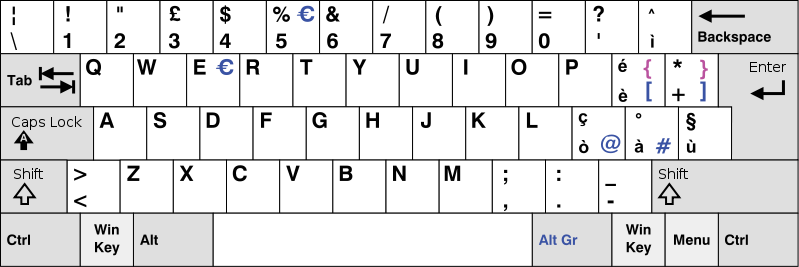
Il layout base delle tastiere commercializzate nel Bel Paese è ovviamente quello italiano, ho voluto inserirlo anche in questa guida per poter confrontarlo al meglio con i successivi.
I caratteri che vedi colorati di blu si ottengono tenendo premuto il tasto “Alt Gr” + il tasto interessato, ad esempio “@” oppure “#”. I simboli colorati di viola, cioè le parentesi graffe si ottengono tenendo premuto in contemporanea “Alt Gr” + “Shift” + “{“.
Il layout tastiera USA Internazionale
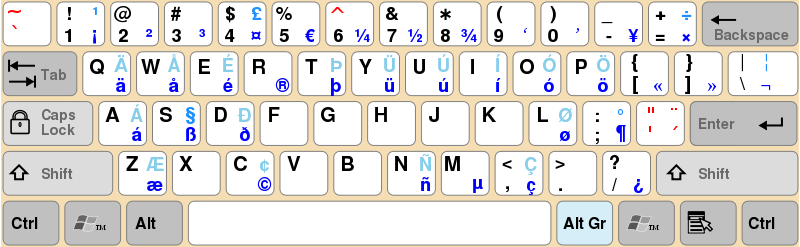
Se acquisti una tastiera LAYOUT US, la prima cosa da fare è tornare ai paragrafi precedenti per la configurazione e selezionare: Lingua di input “Inglese (Stati Uniti)“, Layout di tastiera “Americano internazionale“.
Come puoi vedere dall’immagine, hai a disposizione moltissimi caratteri in questo particolare layout, vediamo come ottenerli. I caratteri colorati di blu si digitano tenendo premuto “Alt Gr” e il tasto interessato. Quelli di colore azzurro, basta tenere premuto “Shift” + il tasto interessato, oppure attivare il “Caps Lock” (Blocco maiuscole).
Digitare le vocali con accento grave
Le vocali con accento grave (à è ì ò ù) si ottengono premendo prima il tasto modificatore di colore rosso “`” in alto di fianco al nr.1, e poi successivamente la lettera interessata.
Digitare le vocali con accento acuto
Viceversa, le vocali con accento acuto (á é í ó ú), le ottieni o premendo in contemporanea “Alt Gr” e la vocale da accentare (+ “Shift” per farla maiuscola), oppure si preme il tasto ” ‘ “, cioè l’apostrofo, e in un secondo momento la vocale da accentare. Se vuoi digitare solamente l’apostrofo, devi farlo seguire da uno spazio per vederlo scritto.
Digitare le vocali con dieresi
Le vocali con dieresi (ä ë ï ö ü) si ottengono premendo prima il tasto modificatore “virgolette” e poi la lettera interessata.
Digitare le vocali con accento circonflesso
Le vocali con accento circonflesso ” ^ ” si ottengono premendo prima il tasto modificatore ” ^ ” e poi la vocale da accentare.
Digitare le vocali con la tilde
Le lettere tipiche spagnole ã ñ õ si ottengono premendo contemporaneamente il tasto modificatore “~” (accento chiamato “Tilde”) e la lettera interessata.
Possiamo notare quindi che il LAYOUT US è forse il layout più completo che esista, in quanto da’ la possibilità di digitare lettere e simboli che caratterizzano le lingue più parlate al mondo: inglese, spagnolo e tedesco. I tasti totali in questo caso sono 104 invece dei comuni 105.
Layout tastiera UK esteso
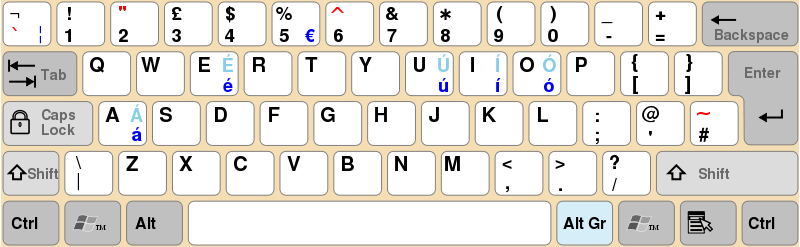
Passiamo ora al LAYOUT UK ESTESO, che differenzia di poco dall’americano se non che questo prevede 105 tasti totali invece di 104. Anche in questo caso, il layout va configurato in Windows come spiegavamo prima selezionando Lingua di input “Inglese (Regno Unito)“, Layout di tastiera “Regno Unito Esteso“.
Per ottenere le vocali con accento grave, dieresi, accento circonflesso e tilde, devi tenere premuti in contemporanea i tasti rossi modificatori: `, “, ^, ~ e le vocali che ti interessa accentare.
Per le vocali con accento acuto invece, basta tenere premuto contemporaneamente “Alt Gr” + la vocale da accentare (e in più “Shift” se si vuole maiuscola).
Il layout tedesco per tastiera
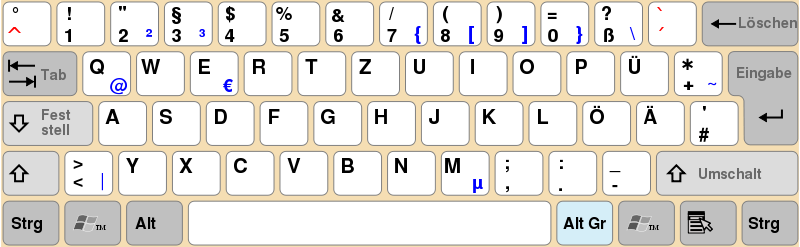
Si tratta di un layout molto diverso da quello italiano, infatti la tradizionale successione “QWERTY” è sostituita dalla “QWERTZ” e molti tasti si trovano in posizioni differenti.
La prima cosa da fare, come sempre è la selezione del layout secondo la nostra guida con: Lingua di input “Tedesco (Germania)“, Layout di tastiera “Tedesco“.
Troviamo nel tedesco tre lettere in più (Ü Ö Ä) e ovviamente la Z in posizione comoda centrale, perché è sicuramente più utilizzata della Y in questo idioma. I caratteri di colore blu si ottengono tenendo premuto “Alt Gr” + il tasto interessato, mentre le vocali con accento grave, acuto e circonflesso seguono la procedura del layout UK, tenendo presente la differente posizione.
Layout tastiera francese
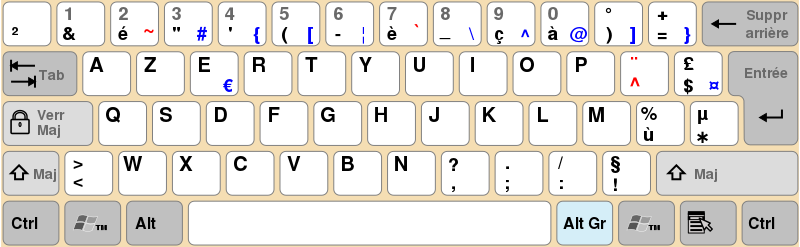
Il LAYOUT FRANCESE si distingue dai precedenti per alcune combinazioni molto particolari. Innanzitutto dobbiamo selezionare: Lingua di input “Francese (Francia)“, Layout di tastiera “Francese“.
La principale differenza è nella digitazione dei numeri, che necessita la pressione in contemporanea di “Shift” + tasto interessato, oppure l’accensione del “Caps Lock”. Con un primo colpo d’occhio vedi anche la disposizione delle prime lettere “AZERTY” invece del più comune “QWERTY”.
Vengono scambiate di posto le lettere Q e A, Z e W e la M passa alla destra della L, invece che nella fila sotto. Le vocali con accento grave e acuto, sono già presenti come tasti é è à ù (mancano però la ò e la ì). Rispetto ai due layout precedenti (e come funziona per l’italiano), non si possono ottenere le maiuscole accentate, come ad esempio: “È”.
Le vocali con accento circonflesso e dieresi si ottengono tenendo premuti in contemporanea uno dei due tasti modificatori di colore rosso ed il tasto relativo. Ad esempio, per ottenere “â” si preme “^” più la “a”.
Il layout francese è altamente sconsigliato per noi italiani, in quanto non permette di digitare la o e la i accentate, e in più ha una collocazione di tasti molto diversa da quanto siamo abituati.

Macally QKEY_FR, Tastiera USB-A Extended a 105 Tasti con tastierino numerico per…
Prezzo: 34,95 €
